
Reg Organizer je navržen pro práci s registrem v operačním systému Windows. Jedná se o komplexní řešení s nejširšími možnostmi komplexní správy registru.
Pomocí Reg Organizer můžete vyčistit registr, spravovat konfigurační soubory, hledat klíče registru, odebrat programy a mnoho dalšího..
Obsah:- Rozhraní organizátorů Reg
- Rychlá kontrola v Reg Organizer
- Čištění registru v Reg Organizer
- Optimalizace registru v Reg Organizer
- Vyčištění disku v Reg Organizer
- Odinstalujte programy v Reg Organizer
- Sledujte instalaci softwaru v Reg Organizer
- Automatické spuštění programů v Reg Organizer
- Editor registru v Reg Organizer
- Důležité klíče registru
- Snímky registru
- Vrátit změny do Reg Organizer
- Závěry článku
Program má skutečně skvělou funkčnost. S Reg Organizer můžete udržovat a udržovat počítač v optimálním stavu. Stačí se podívat na některé z hlavních funkcí Reg Organizer:
- Expresní kontrola.
- Čištění registru.
- Úpravy registru.
- Práce se soubory registru.
- Odinstalovat programy.
- Snímky registru.
- Optimalizace registru.
- Prohledávejte a nahrazujte v registru.
- Čištění disku.
- Další pokročilé funkce.
Reg Organizer je shareware. Program si můžete stáhnout z oficiálních webových stránek výrobce - společnosti ChemTable Software (vývojář - Konstantin Polyakov). Další známé programy tohoto výrobce: Registry Life, Autorun Organizer, Soft Organizer.
Stáhněte si Reg Organizer Protože je tento program určen pro práci se systémovým registrem, je třeba při jeho používání postupovat opatrně. Některé funkce programu jsou docela bezpečné, ale přesto při provádění jakýchkoli akcí s registrem musíte přesně porozumět tomu, co chcete dělat..Program Reg Organizer může být dobrým pomocníkem a může poškodit počítač nepříznivými akcemi uživatele.
Před provedením jakýchkoli změn v registru by bylo dobré vytvořit bod obnovení pro Windows a také předem vytvořit záložní kopii registru. Program má "Change Cancellation Center", pomocí kterého můžete obnovit změněná nastavení.
Nainstalujte si Reg Organizer do počítače. Program je nainstalován v ruštině.
Po dokončení procesu instalace aplikace do počítače se na vašem počítači spustí Reg Organizer.
Rozhraní organizátorů Reg
Hlavní okno Reg Organizer má jednoduché a intuitivní rozhraní. V horní části okna programu je panel nabídek, ze kterého můžete přistupovat k nastavení a správě programu.
V hlavní části okna se zobrazí aktuálně spuštěná úloha nebo se zobrazí odpovídající data.
Vlevo jsou tlačítka pro spouštění nástrojů, které vykonávají určité funkce v Reg Organizer. Nástroje jsou rozděleny do několika skupin v závislosti na řešených úkolech:
- Funkce pro každého.
- Pro odborníky.
- Další funkce.
Konkrétní nástroje můžete také spustit z nabídky „Nástroje“ výběrem odpovídající položky kontextového menu..
Rychlá kontrola v Reg Organizer
Ve výchozím nastavení se ihned po spuštění programu Reg Organizer automaticky spustí expresní kontrola stavu systému. S takovým rychlým startem můžete okamžitě najít a opravit možné problémy, které existují v počítači.
Hlavní komponenty systému budou kontrolovány:
- Logický stav registru.
- Zkontrolujte optimalizaci registru.
- Čištění disku.
- Optimalizujte nastavení systému.
Po dokončení expresní kontroly obdržíte doporučení k vyřešení problémů zjištěných v počítači. Můžete rychle posoudit, zda je třeba opravit hodnoty registru, a podniknout kroky k optimalizaci počítače.
V příslušné části budete vyzváni, abyste v případě potřeby provedli určité kroky k odstranění zjištěných problémů.

Po kliknutí na tlačítko „Zpět“ nebo „Zavřít“ v odpovídajícím okně můžete kdykoli zastavit skenování nebo provést jakoukoli akci v programu Reg Organizer..
Všechny akce, které budou provedeny během expresní kontroly, lze také spustit pomocí odpovídajících tlačítek, která jsou umístěna na levé straně hlavního okna programu, jakož i z nabídky programu..
Čištění registru v Reg Organizer
V části „Doporučená kontrola registru“ budete muset kliknout na tlačítko „Zkontrolovat“. Podobné akce budou spuštěny po kliknutí na tlačítko „Vyčistit registr“..
Celý proces ověřování a oprav bude probíhat ve třech fázích (to platí také pro mnoho dalších operací v programu):
- Zkontrolujte registr (v tomto případě).
- Opravte problémy.
- Hotovo.
V okně „Čištění registru“ můžete nakonfigurovat nastavení pro kontrolu pouze určitých částí registru (abyste předešli možným chybám, je lepší zkontrolovat všechny oddíly). Chcete-li zahájit čištění registru, klikněte na tlačítko "Start".
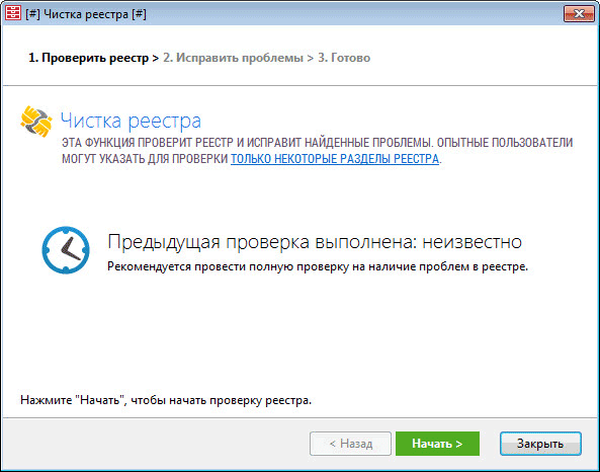
V první fázi „Kontrola registru“ bude registr analyzován. Po dokončení analýzy se můžete seznámit s jejími výsledky..
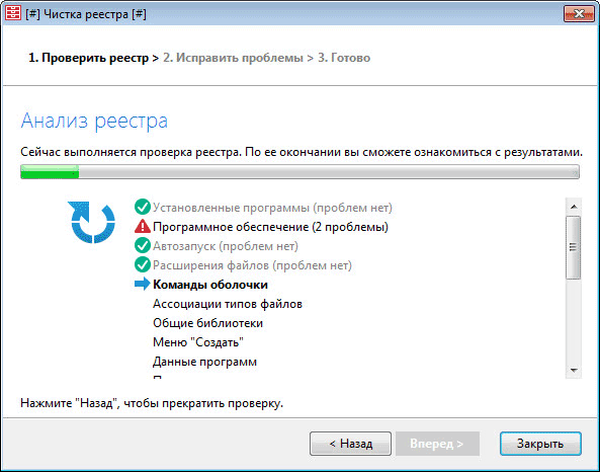
Ve druhé fázi „Opravit problémy“ uvidíte obecné informace o problémech zjištěných v registru. Zkušení uživatelé mohou kliknutím na odkaz „Zobrazit neplatné položky (pro pokročilé uživatele)“ seznámit se s podrobnostmi.
Chcete-li zahájit proces odstraňování problémů, klikněte na tlačítko „Opravit“.
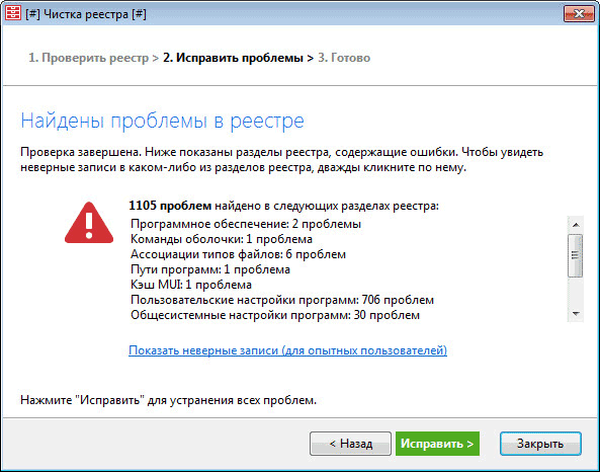
Ve třetí fázi po dokončení opravy klikněte na tlačítko „Dokončit“.
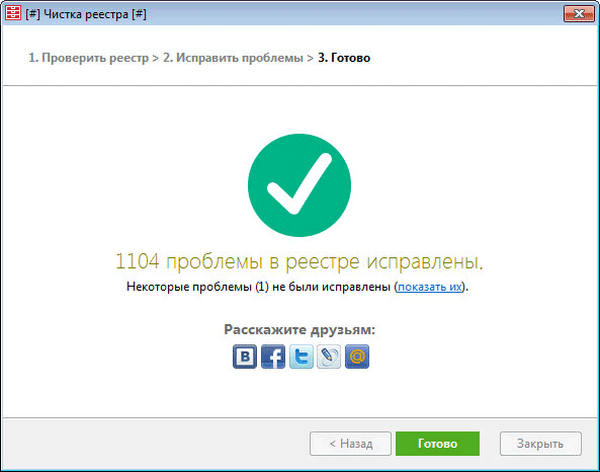
Optimalizace registru v Reg Organizer
V programu Reg Organizer bude možné optimalizovat registr, během kterého bude defragmentován registr, bude optimalizován a komprimován registr. Položky registru budou přesunuty na jedno místo na disku, řádky označené jako smazané, které se objeví po odstranění příslušných klíčů a parametrů, budou odstraněny z registru.
Po optimalizaci registru bude operační systém mírně zrychlen. Jedná se o volitelnou operaci, takže bude možné provést bez optimalizace registru, pokud to nevidíte jako zvláštní potřebu.
Pozor! Protože proces optimalizace registru nelze přerušit, ujistěte se, že váš počítač není během této operace odpojen od napájení. Při optimalizaci registru musí být počítač připojen k elektrické síti prostřednictvím nepřerušitelného napájení, nebo musí být baterie v notebooku zcela infikována, protože proces optimalizace bude nějakou dobu trvat.Před spuštěním optimalizace registru musíte v počítači zavřít všechny spuštěné programy a vypnout antivirus.
Chcete-li zahájit proces optimalizace registru, klikněte v okně „Optimalizace registru“ na tlačítko „Provést optimalizaci registru“.

Po dokončení optimalizace registru se počítač restartuje.
Vyčištění disku v Reg Organizer
Čištění disků uvolní místo na disku, odstraní nepotřebné soubory a opraví neplatné prvky systému souborů. Čištění disku také probíhá ve třech fázích..
Kontrolované objekty můžete změnit výběrem pouze těch disků, které je třeba vyčistit. Spusťte kontrolu disku kliknutím na tlačítko "Scan".
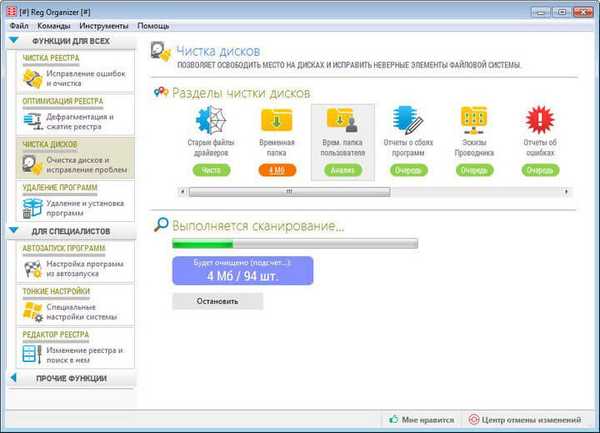
Po dokončení skenování se nejprve můžete podívat na zjištěné soubory problémů a poté klepnutím na tlačítko „Provést čištění“ automaticky odstranit nalezená data.
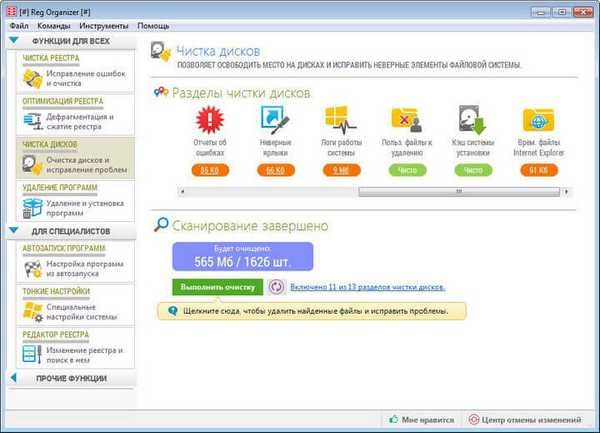
Po vyčištění klikněte na tlačítko „OK“.
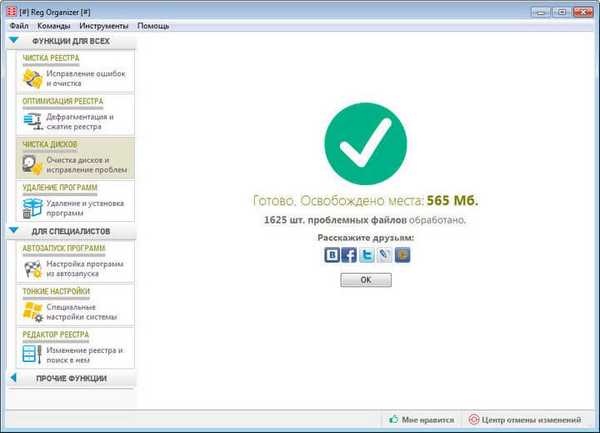
Během expresního testování v Reg Organizer bude také možné optimalizovat nastavení systému: zrychlení načítání a vykládání systému, optimalizace internetového připojení, zrychlení systému optimalizací a deaktivací zřídka používaných funkcí. Pokud tyto funkce programu použijete, rozhodněte se sami.
Mohlo by vás také zajímat:- Životnost registru pro čištění a optimalizaci registru
- Soft Organizer pro úplné odstranění programů
- Autorun Organizer - Startup Manager
Nyní zvažte další funkce programu.
V části Funkce pro všechny jsme již zahrnuli čištění registru, optimalizaci registru a čištění disku. Zbývá zde další nástroj - „Odinstalovat program“.
Odinstalujte programy v Reg Organizer
Pomocí programu Reg Organizer můžete odebrat programy z počítače a sledovat instalaci nových programů v počítači. Programy budou odstraněny pomocí technologie úplné odinstalace.
Ne všechny programy, pokud jsou odebrány pomocí vlastního odinstalačního programu, zcela odstraní své stopy z počítače. Program již byl smazán, jeho data však zůstávají v počítači: složky, soubory, položky registru atd..
Chcete-li odebrat program z počítače pomocí Reg Organizer, budete muset kliknout na tlačítko „Odebrat programy“. Poté se otevře okno „Odinstalovat programy“. V tomto okně vyberte program, který budete muset z počítače odebrat.
Po naskenování se v horní části okna zobrazí informace o programu, který má být odstraněn, a také o stopách programu v systému.
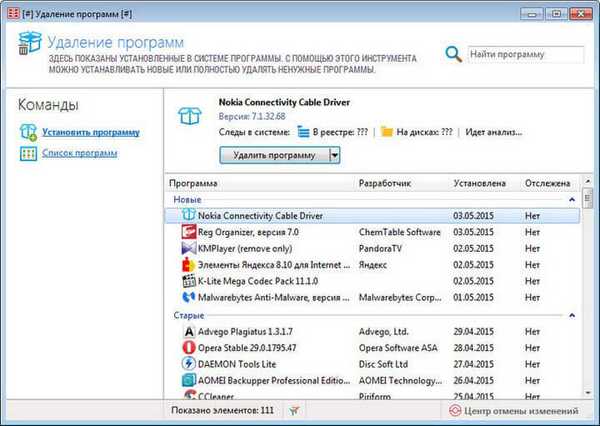
Po kliknutí na odkaz „Zobrazit všechny stopy“ se můžete podívat na stopy tohoto programu v systému. V okně „Trasy programu v systému“ na kartách „Register“ a „File system“ se můžete podívat na stopy, které tento program má v operačním systému..
Chcete-li odebrat program z počítače, klepněte pravým tlačítkem myši na vybraný program a v kontextové nabídce vyberte příkaz Odstranit.
Poté bude spuštěn odinstalační program pro tento program. Po odinstalování programu program Reg Organizer vyhledá stopy odstraněného programu, které zůstaly v počítači. Na konci budete požádáni o smazání dat z vašeho počítače.
Sledujte instalaci softwaru v Reg Organizer
Pomocí programu Reg Organizer můžete sledovat instalaci nových programů v počítači. Když Reg Organizer monitoruje proces instalace nového programu, budou obdrženy informace o všech změnách, které program provedl při instalaci do počítače.
Když odeberete tento program z počítače, pomocí informací získaných dříve, při sledování, bude program zcela odstraněn z počítače.
Chcete-li program nainstalovat do počítače, v okně „Odinstalovat program“ vyberte příkaz „Instalovat program“. Dále projděte všechny fáze instalace programu do počítače: povolení sledování, normální instalace programu, generování zprávy o změnách.
Automatické spuštění programů v Reg Organizer
V části „Pro profesionály“ můžete pomocí nástroje „Autostart programy“ nakonfigurovat ty programy, které se automaticky spustí při spuštění systému nebo při přihlášení uživatele.
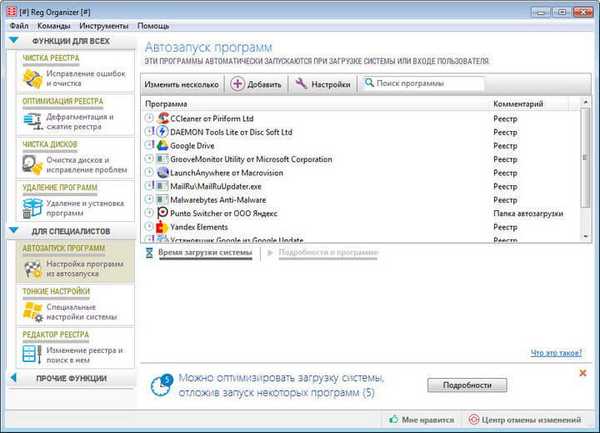
Jemné nastavení
Jemné nastavení můžete použít pomocí tlačítka „Jemné nastavení“ nebo z nabídky „Nástroje“. Získáte přístup ke speciálním systémovým nastavením, k nimž je přístup přes standardní rozhraní poněkud obtížný.
Zde můžete nakonfigurovat počítač zapnutím příslušných skupin, ručně změnit jemné nastavení, vytvořit vlastní nastavení.
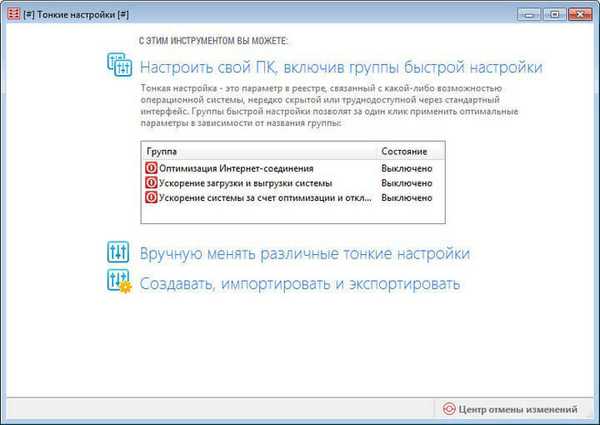
Editor registru v Reg Organizer
Program Reg Organizer poskytuje bohaté možnosti pro práci s registrem. Pomocí editoru registru můžete provádět všechny potřebné akce s registrem operačního systému.
Můžete vytvářet, mazat, upravovat klíče a nastavení registru, exportovat a importovat registr, mazat soubory z registru, hledat informace, provádět další akce.
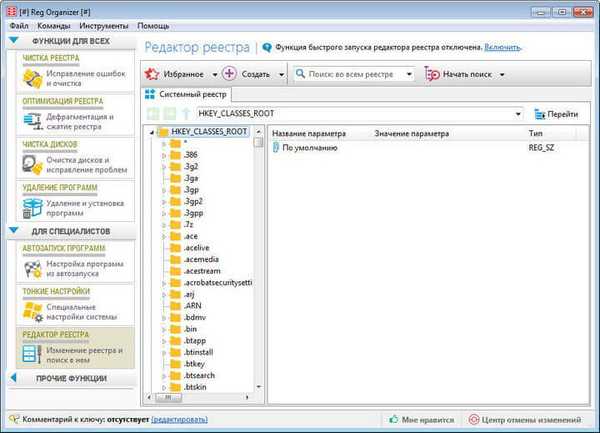
V části Různé nástroje můžete přejít na důležité klíče registru a snímky registru.
Důležité klíče registru
Okno Důležité klíče registru zobrazuje různé klíče registru, které mohou obsahovat chyby. Výběrem příslušné části můžete opravit možné chyby.
Například v sekci „Nabídka„ Otevřít pomocí “jsou programy, které systém nabízí pro otevírání souborů s neznámou příponou. Po prostudování obsahu jsem tam našel program VMware Player, který byl z mého počítače dlouho odstraněn. Záznam o tomto programu zůstal v registru.
Chcete-li tento program odebrat z této nabídky, musíte program označit a poté jej pomocí tlačítka „Odstranit“ odstranit.
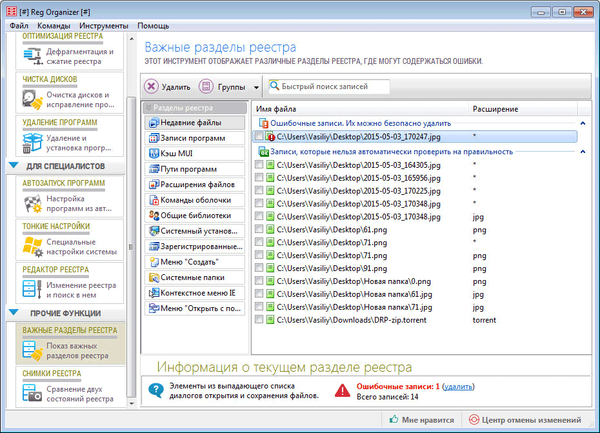
Snímky registru
Pomocí funkce "Snímky registru" můžete sledovat změny v registru, které jsou prováděny programy během jejich provozu. Po vytvoření několika snímků můžete porovnat kterékoli dva snímky registru a najít rozdíly mezi nimi..
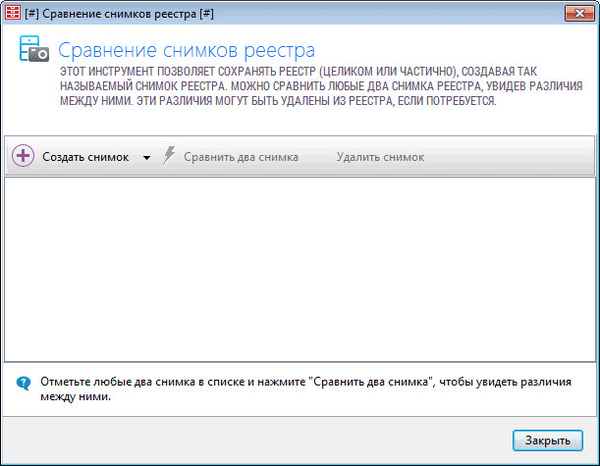
Vrátit změny do Reg Organizer
Pomocí Centra zpětných změn můžete vrátit provedené změny zpět. Tato funkce umožňuje obnovit data, která byla vymazána programem Reg Organizer..
V okně „Undo Change Center“ nejprve vyberte požadovanou položku a poté klikněte na tlačítko „Undo Change“.
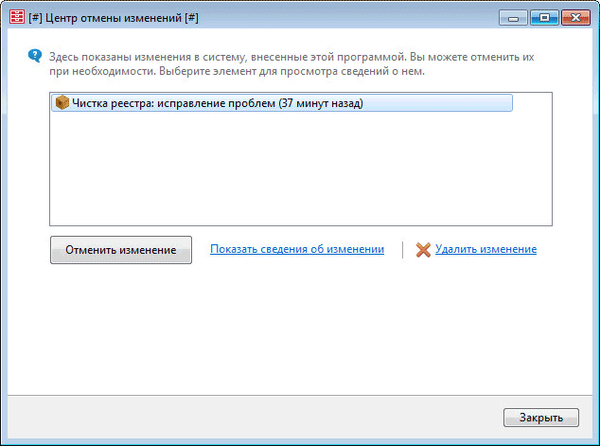
Už nějakou dobu jsem něco ručně vymazal z registru pomocí Reg Organizer. V důsledku toho bylo z mého počítače odstraněno něco důležitého: všechny zkratky zmizely z plochy, na obrazovce se objevily různé položky.
Okno programu Reg Organizer fungovalo, pomocí funkce Zpět jsem obnovená smazaná data obnovila. Operační systém byl uložen. Proto je vhodné věnovat pozornost této užitečné funkci v tomto programu..
Závěry článku
Reg Organizer je komplexní a komplexní řešení správy registru. Při používání programu je třeba dbát na to, aby nedošlo k poškození operačního systému v případě nesprávných akcí.
Související publikace:- Wise Registry Cleaner - bezplatný čistič registru
- Revo Uninstaller Pro - odebrání programů z počítače
- AOMEI Backupper - zálohujte a obnovujte data
- Kaspersky Cleaner - čištění a optimalizace systému
- Auslogics Registry Cleaner pro čištění registru Windows










